简介
PC端-Windows上的元素识别可用viewWizard工具
PC端-Windows上的元素操作可用pywinauto库
浏览器上网页的元素识别可用selenium
安装
pip installer pywinauto
使用须知
pywinauto官方文档
确定app的可访问技术
1、win32 API(backend=“win32”)
一般是MFC、VB6、VCL,简单的WinForms控件和大多数旧的应用程序
2、MS UI Automoation API(backend=“uia”)
一般是WinForms、WPF、Store app,Qt5,浏览器
应用场景
在web中有需要上传文件、图片的功能,针对该点做UI自动化测试实现
问题点:
web页面上点击了上传,打开的是Windows的窗口,selenium是无法识别该窗口元素的,导致无法进行下一步的自动化操作。
解决方案:
结合pywinauto库,使用keyboard来辅助操作选择文件上传
代码
import pywinauto
from selenium import webdriver
import time
from selenium.webdriver.common.by import By
from pywinauto.keyboard import send_keys
# 可自行输入有文件上传的网址
url="https://XXXX"
browser = webdriver.Firefox()
browser.get(url=url)
browser.maximize_window()# 输入账号密码
browser.find_element(By.XPATH,'//input[@id="form_item_account"]').send_keys('XXX')
browser.find_element(By.XPATH,'//input[@id="form_item_password"]').send_keys('XXX@')# 点击登录
browser.find_element(By.XPATH,'//button//span').click()
time.sleep(5)# 点击更多按钮
browser.find_element(By.XPATH,'//div[@class="org-menu"]').click()
time.sleep(2)# 点击机构信息
browser.find_element(By.XPATH,'//span[@class="ant-dropdown-menu-title-content"]').click()
time.sleep(2)# 点击更换logo
browser.find_element(By.XPATH,'//span[@class="title"]').click()
time.sleep(2)# 使用pywinauto来选择文件
app=pywinauto.Desktop()# 选择文件上传的窗口==注意窗口标题要写正确,不同浏览器弹窗的标题不一样,要根据实际情况来写
dlg=app["文件上传"]# 打印窗口元素,为后面找元素做铺垫
dlg.print_control_identifiers()# 使用viewWizard工具识别窗口# 选择文件地址输入框,找到窗口元素后,点击使得焦点选中
dlg["Toolbar3"].click()# 输入图片地址
send_keys("D:\images")# 按回车键,输入回车键的代码
send_keys("{VK_RETURN}")# 选中文件名输入框==通过上面打印的元素和打开viewWizard工具识别窗口来找这个元素# 输入图片名称
dlg["文件名(&N):Edit"].type_keys("m1.png")# 点击打开按钮
dlg["打开(&O)"].click()
找元素
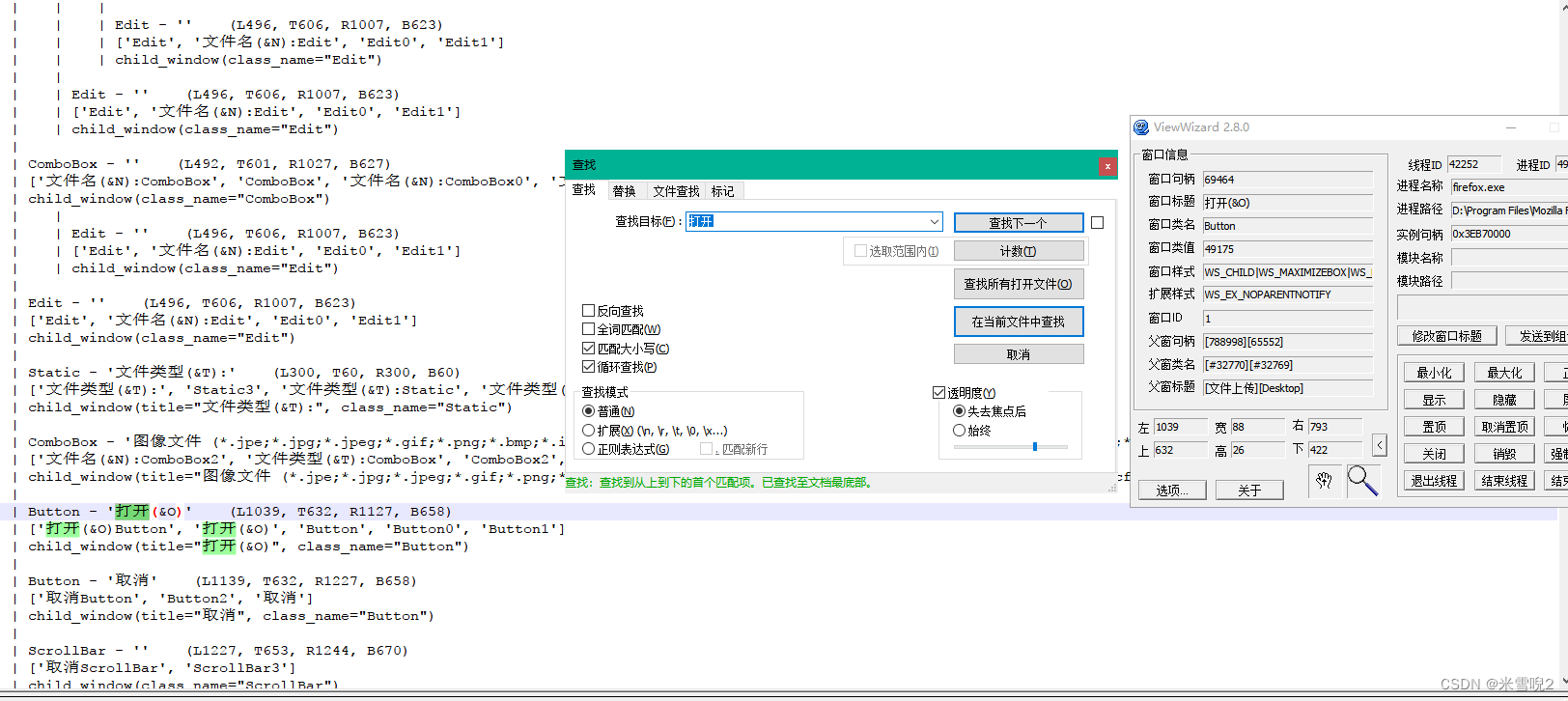
执行代码,可看到结果上传成功
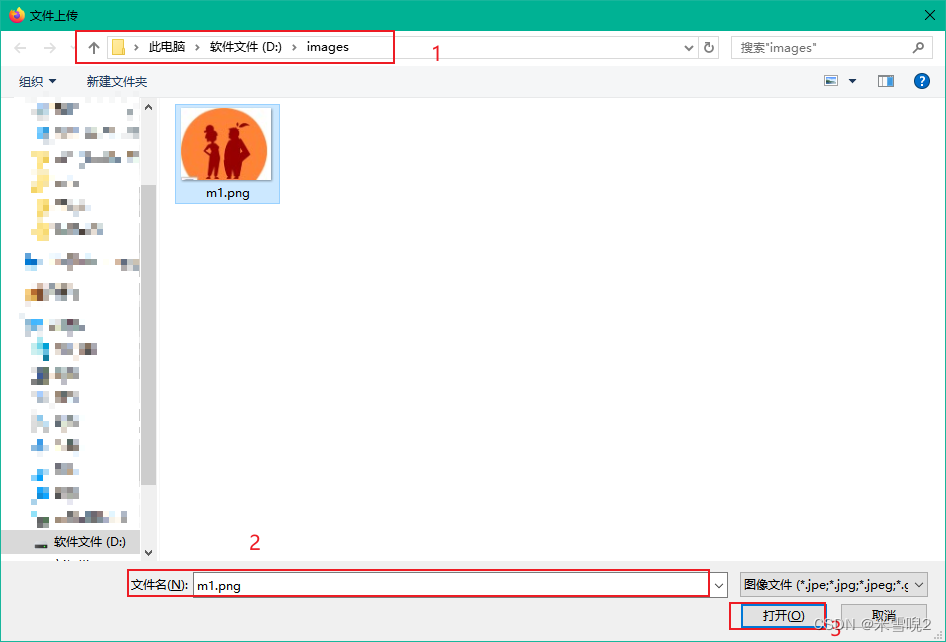
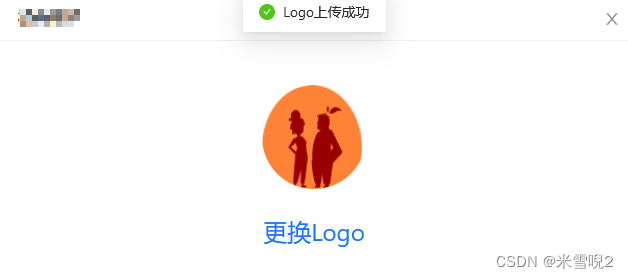
版权归原作者 米雪唲2 所有, 如有侵权,请联系我们删除。